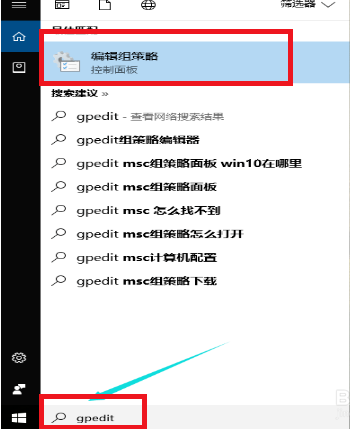随着软件的升级,很多的功能都在不断的完善,以及推出更多的新的功能,那么我们如何更好的去设置呢,在这里给大家不断的整理出更多的软件教程希望大家喜欢
edge浏览器是非常好用的一款网页浏览器,但是,edge浏览器的操作习惯和ie完全不同,很多设置不一样,下文为大家介绍Microsoft Edge浏览器如何显示或隐藏收藏夹栏。
edge浏览器收藏夹栏显/隐藏方法:
点击电脑屏幕左下角的Win键,在“开始”菜单中找到并打开edge浏览器。
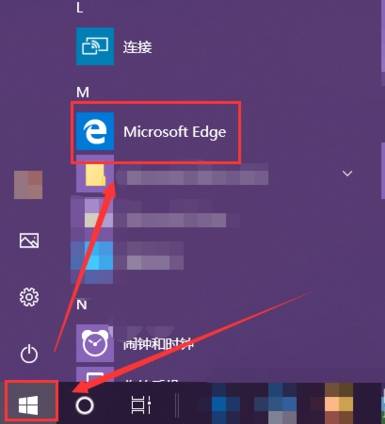
在打开的浏览器主界面中,收藏夹栏功能已经处于开启状态,所以能够看到收藏夹栏。
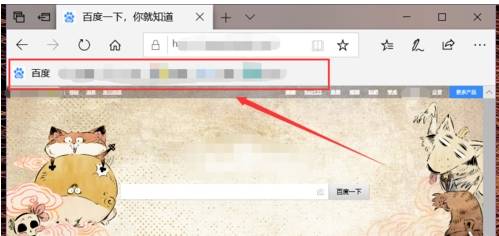
想要控制该功能的开启或者关闭,就需要点击界面右上角位置的三点图标按钮。
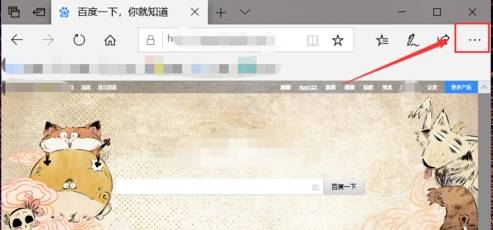
在弹出的页面中找到“设置”选项,并点击进入。
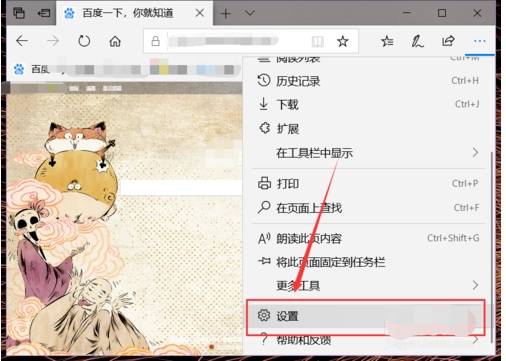
在“常规”界面中找到“显示收藏夹栏”按钮,这时该按钮呈开启状态,浏览器主界面中就能看到收藏夹栏。
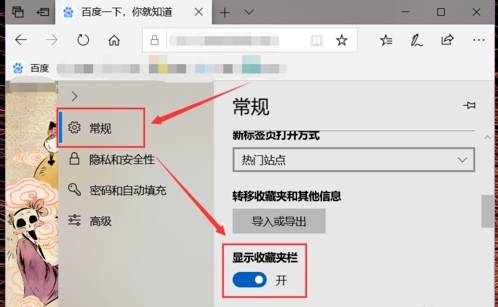
将“显示收藏夹栏”按钮关闭,浏览器主界面的收藏夹栏就会被隐藏起来,如图所示。
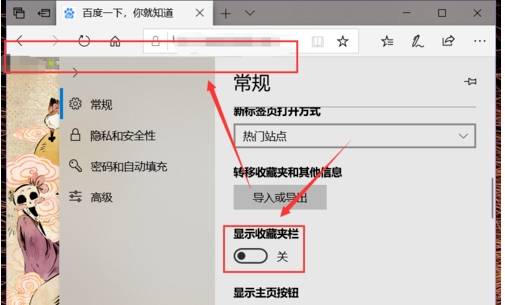
以上就是IEfans小编今日为大家带来的edge浏览器收藏夹栏显/隐藏教程,更多游戏攻略请收藏和关注ie手机教程网!
这篇文章如果能够帮助到解决问题,那么小编也很高兴,还是希望能够去介绍给更多的好伙伴